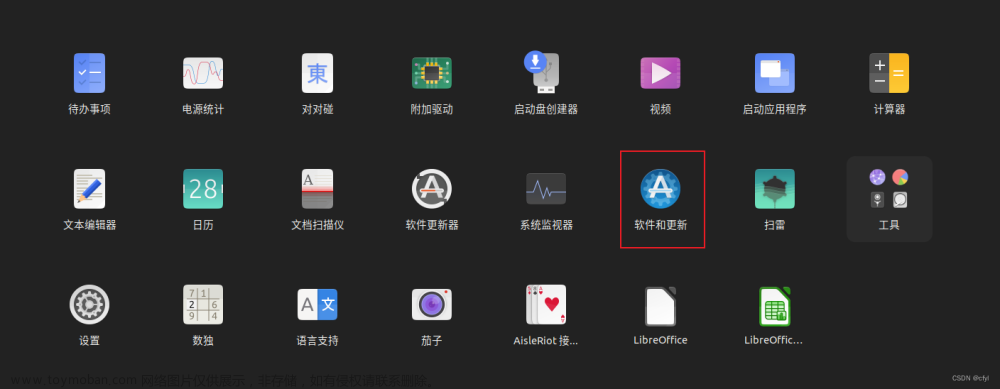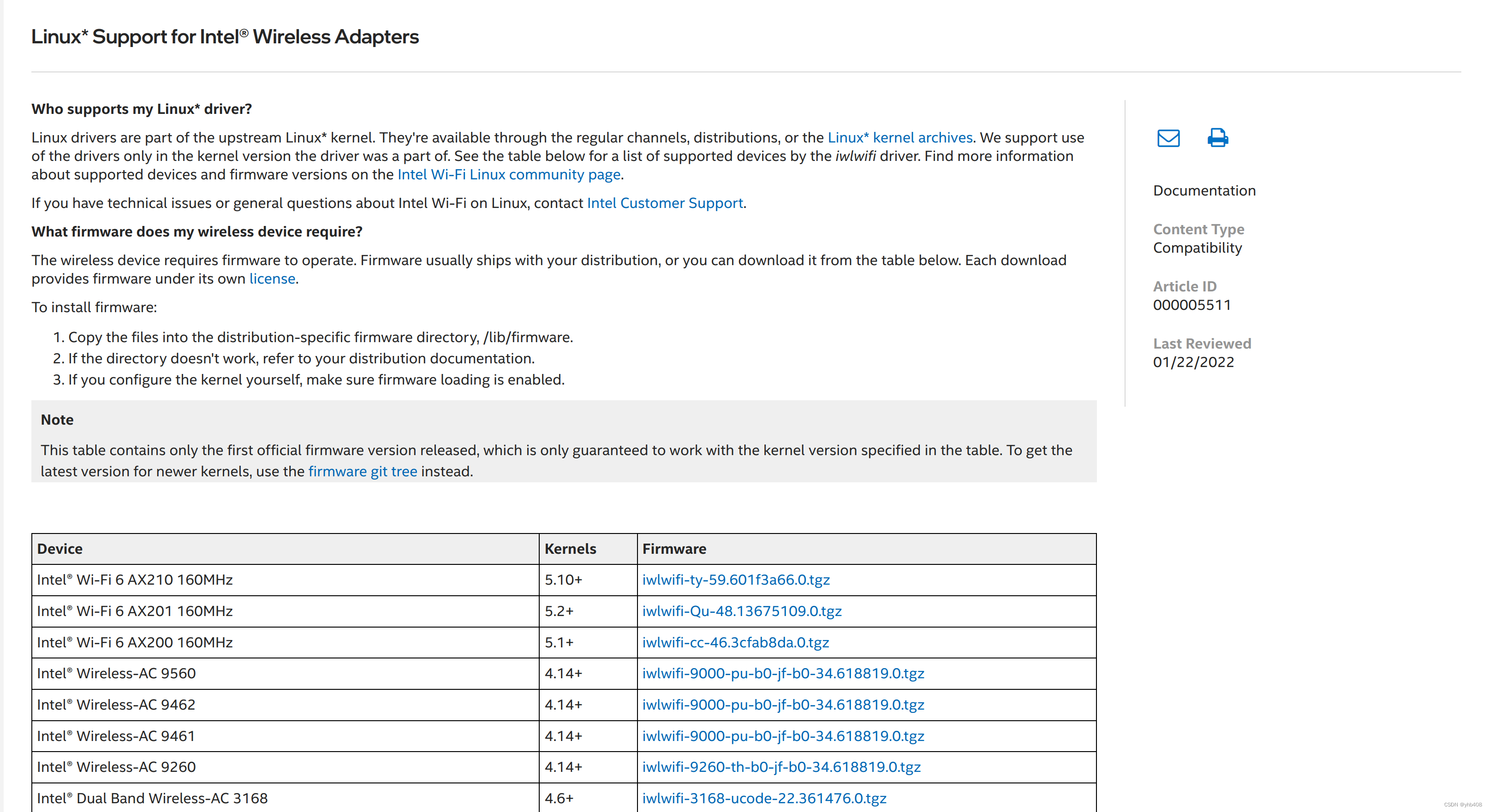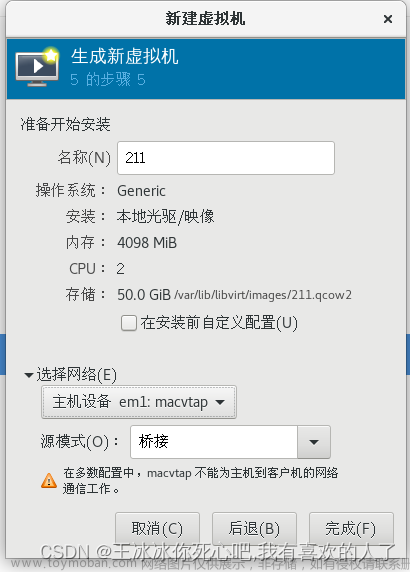目录
.1 下载
1.1 解压
1.2 许可问题
1.3 环境配置
1.4 测试mujoco
.2 安装mujoco-py
2.1 conda激活虚拟环境\或新创建一个环境
2.2 下载mujoco-py
编辑
2.3 配置环境变量
2.4 测试mujoco-py
2.5 测试时的一些报错处理
2.5.0 command '/usr/bin/gcc' failed with exit code 1
version `GLIBCXX_3.4.30' not found
编辑
2.5.1 报错:command ‘gcc‘ failed with exit status 1
2.5.2 报错:No such file or directory: ‘patchelf’
2.5.3 报错:Missing GL version
2.5.4 libGL error: MESA-LOADER: failed to open iris
2.6 测试成功如下
参考:

.1 下载
1.1 解压
先是下载软件包

然后
mkdir ~/.mujoco

缩包所在位置(一般在下载目录下)在终端打开,输入以下命令将压缩包解压到.mujoco文件夹中:
tar -zxvf mujoco210-linux-x86_64.tar.gz -C ~/.mujoco
1.2 许可问题
有说mujoco210不再需要许可文件,但也有不用许可文件安装就报错了,所以以防万一还是下载配置一下吧
License
将下载的mjkey.txt文件拷贝到.mujoco文件夹和.mujoco\mujoco200\bin文件夹下即可。
1.3 环境配置
命令行中输入:
sudo gedit ~/.bashrc
在打开的文件最后添加如下代码:注意xxx是ubuntu用户名
export LD_LIBRARY_PATH=$LD_LIBRARY_PATH:/home/test/.mujoco/mujoco210/bin
export LD_LIBRARY_PATH=$LD_LIBRARY_PATH:/usr/lib/nvidiaexport MUJOCO_KEY_PATH=~/.mujoco${MUJOCO_KEY_PATH}
export LD_LIBRARY_PATH=$LD_LIBRARY_PATH:/home/XXX/.mujoco/mujoco210/bin
保存关闭后,命令行中输入如下
source ~/.bashrc
1.4 测试mujoco
cd ~/.mujoco/mujoco210/bin
./simulate ../model/humanoid.xml
.2 安装mujoco-py
2.1 conda激活虚拟环境\或新创建一个环境
# 激活环境
conda activate xxx
或
# 创建新环境再激活
conda create -n mujoco-env python=3.8
conda activate mujoco-env
2.2 下载mujoco-py
注意要退回到在主目录下执行下面命令,将mujoco-py下载在主目录下
# 下载mujoco_py
git clone https://github.com/openai/mujoco-py.git
# 进入mujoco_py文件夹
cd mujoco-py
# 安装依赖
pip3 install -U 'mujoco-py<2.2,>=2.1'
pip3 install -r requirements.txt
pip3 install -r requirements.dev.txt
python3 setup.py install2.3 配置环境变量
sudo gedit ~/.bashrc
在打开的文件末尾添加如下:
export LD_LIBRARY_PATH=$LD_LIBRARY_PATH:/usr/lib/nvidia
命令行:
source ~/.bashrc
2.4 测试mujoco-py
在主目录下,转到mujoco-py/examples文件夹下:
cd mujoco-py
cd examples输入以下进行测试:
python body_interaction.py2.5 测试时的一些报错处理
2.5.0 command '/usr/bin/gcc' failed with exit code 1
分发、编译错误,原因是缺少libosmesa6-dev、patchelf用以动态链接
第一步:安装libosmesa6-dev
sudo apt install libosmesa6-dev安装好libosmesa6-dev,如若运行测试缺少如下包,便执行第二步
第二步:安装patchelf(两个命令选一个就行)
sudo apt-get install patchelfversion `GLIBCXX_3.4.30' not found

【Python】 ImportError: /lib64/libstdc++.so.6: version `GLIBCXX_3.4.21‘ not found_象在舞的博客-CSDN博客

找到文件位置
version `GLIBCXX_3.4.30‘ not found_L0_L0的博客-CSDN博客
问题解决
2.5.1 报错:command ‘gcc‘ failed with exit status 1
执行以下命令即可:
sudo apt-get install build-essential
sudo apt-get install build-essential libgl1-mesa-dev
sudo apt-get install libglew-dev libsdl2-dev libsdl2-image-dev libglm-dev libfreetype6-dev
sudo apt-get install libglfw3-dev libglfw3
2.5.2 报错:No such file or directory: ‘patchelf’
如下即可:
sudo apt-get install patchelf
2.5.3 报错:Missing GL version

sudo gedit ~/.bashrc
export LD_PRELOAD=/usr/lib/x86_64-linux-gnu/libGLEW.so
source ~/.bashrcsudo apt-get install libglew-dev
sudo apt-get install libglfw3 libglfw3-dev2.5.4 libGL error: MESA-LOADER: failed to open iris

2.6 测试成功如下

Refernences:
《MuJoCo机器人强化学习仿真入门》参考链接
- MuJoCo官网
MuJoCo — Advanced Physics Simulation
- MuJoCo官方文档
http://www.mujoco.org/book/index.html
- 莫烦强化学习系列
强化学习 (Reinforcement Learning) | 莫烦Python
- MuJoCo_Py GitHub源码
https://github.com/openai/mujoco-py
- MuJoCo官方论坛
http://www.mujoco.org/forum/index.php
- 菜鸟教程-Python环境搭建
Python 环境搭建 | 菜鸟教程
- 菜鸟教程-Python基础语法
Python 基础语法 | 菜鸟教程
- 菜鸟教程-XML语法规则
XML 语法 | 菜鸟教程
- 古月居 解读URDF
ROS探索总结(二十三)——解读URDF - 古月居
- ROS wiki - urdf
urdf - ROS Wiki
- MuJoCo MJCF-XML参考标准
http://www.mujoco.org/book/XMLreference.html
- MuJoCo Computation
Computation - MuJoCo Documentation
- simple-pid Python中文网
Python simple-pid包_程序模块 - PyPI - Python中文网
- OpenAI-gym官方文档
https://gym.openai.com/docs
- Stable_Baselines官方文档
Welcome to Stable Baselines docs! - RL Baselines Made Easy — Stable Baselines 2.10.3a0 documentation
- SpinningUp官方文档
Welcome to Spinning Up in Deep RL! — Spinning Up documentation文章来源:https://www.toymoban.com/news/detail-797193.html
- SpinningUp Github
https://github.com/openai/spinningup文章来源地址https://www.toymoban.com/news/detail-797193.html
到了这里,关于Mujoco210 Ubuntu 22.04配置安装(一)的文章就介绍完了。如果您还想了解更多内容,请在右上角搜索TOY模板网以前的文章或继续浏览下面的相关文章,希望大家以后多多支持TOY模板网!